Радиатор для orange pi своими руками
Наверное каждый из нас слышал об одноплатном компьютере Raspberry PI, вызвавшем огромный ажиотаж несколько лет назад, имеющий вполне себе "взрослые" характеристики по приемлемой цене. Сразу после выпуска первых версий "Малинки" начали появляться различные его "клоны", схожие по концепции, такие как Orange PI и Banana PI. Если последний не сыскал должной популярности, то его "собрат" - Orange PI имеет множество различных модификаций, под него адаптировано множество операционных систем, пользуется популярностью у целевой аудитории, и самое главное, стоит почти в 2 раза дешевле аналогичного Raspberry PI.
Итак, для своего обзора я заказал на али достаточно простой, но в то же время мощный одноплатный компьютер Orange PI PC H3, стоимостью менее тысячи рублей, который имеет на борту четырехъядерный процессор H3 Cortex-A7 частотой 1,6 ГГц , 1 Гб DDR3 ОЗУ, графический ускоритель Mali 400MP2 на 600 МГц .
Для заказа - перейдите по реферальной ссылке на алиэкспресс . Там же можно посмотреть другие микро компьютеры от производителя.
Помимо этого, на компьютере присутствуют 3 USB2.0 порта, 1 OTG порт, Ethernet 10/100 Мби т, разъем для MicroSD карточки. Также присутствуют, но не особо понадобятся для наших целей - 40 пиновая гребенка портов GPIO, HDMI-порт, микрофон, ИК-порт, 3,5 мм джек на выход аудио и видео.
Дополнительно было заказано - блок питания на 5 В (3А), пластиковый корпус, скоростная MicroSD карточка на 16 Гб. В магазине радиодеталей куплена термопаста и маленький алюминиевый радиатор, который необходимо выпилить под размер ножовкой. На самом деле, компьютер работает и без охлаждения, но мы с вами перестрахуемся.
Все вместе обойдется нам менее 2-х тысяч рублей .
Самое время установить операционную систему на наш компьютер. Orange PI PC поддерживает много операционных систем, среди которых Android, Ubuntu, Lubuntu, Raspbian, Kali Linux и другие. Для наших целей оптимальной будет Lubuntu. Образы всех поддерживаемых операционных систем вы сможете скачать здесь . Скачав образ, необходимо отформатировать карту памяти утилитой HP USB Disk storage Format tool .
Затем, с помощью утилиты Win32 Disk Imager заливаем образ ОС на карточку.
Вставляем карточку в наш Orange PI и получаем полноценный компьютер! Подключаем через HDMI к монитору или через 3,5 jack к ТВ, ждем загрузки ОС. Вводим логин и пароль (по-умолчанию orangepi orangepi ). На рабочем столе запускаем ярлык LXTerminal.
Чтобы поменять стандартный пароль вводим команду в консоли:
Далее, нам необходима панель управления нашим хостингом. Вся проблема заключается в том, что у мини компьютера не стандартная (x86, x64) архитектура процессора, он имеет архитектуру ARM и панели управления для нее редки. Но существует хорошая и бесплатная панель и для этой архитектуры под названием Ajenti . Для ее установки вводим в консоль:
Далее устанавливаем PHP7:
Устанавливаем Ajenti V:
Во время установки последней нас попросят ввести пароль от MySQL, вводим и записываем его. Затем перезагружаем сервис командой:
На рабочем столе открываем браузер и вводим в строке адреса localhost:8000
Авторизируемся (логин root , пароль admin ), меняем пароль в меню слева.
Для домашнего хостинга с доступом из внешнего мира нам понадобится выделенный IP-адрес, который вы можете заказать у своего провайдера. В "Билайне" это делается легко, из личного кабинета и стоит такая услуга 150 рублей в месяц. Для того, чтобы сервер был виден из интернета, необходимо настроить "переброс портов" или NAT на роутере. Заходим в браузере на 192.168.1.1 (более подробно должно быть написано на корпусе роутера), смотрим карту сети и ищем наш Orange PI:
Запоминаем его IP-адрес и входим в раздел NAT:
Вот и всё мои друзья! Дальше вы сможете заходить на свой сайт и панель ajenti введя в строке браузера свой выделенный IP (который вы заказали у провайдера), а также купить свое доменное имя у любого регистратора. В дальнейшем процедура работы с хостингом не отличается от таковой у хостинг-провайдера, но за него не надо платить. Мы получили полноценный LAMP-сервер с поддержкой PHP7 и MySQL.
Как видите, всё делается очень легко. Надеюсь было интересно!
До новых встреч друзья!
P.S. К слову об UP-time или о проценте времени доступности сервера
Многие считают, что домашний хостинг - решение весьма спорное и ненадежное, т.к. часты проблемы с подачей электроэнергии и проблемы с доступом в интернет для домашних пользователей. Однако, на моем проекте за год работы таких проблем не возникло ни разу (может конечно быть у меня какие-то очень качественные коммуникации). Таким образом, Uptime составил 100% , чего не могу сказать о даже самых раскрученных хостингах, которым я лично пользовался.
В сегодняшнем обзоре снова вернусь к теме одноплатных ПК и установки Domoticz сервера.
Расскажу про бюджетник — Orange Pi One, который обошелся мне в 19 долларов, с корпусом и двумя комплектами радиаторов — в 25.
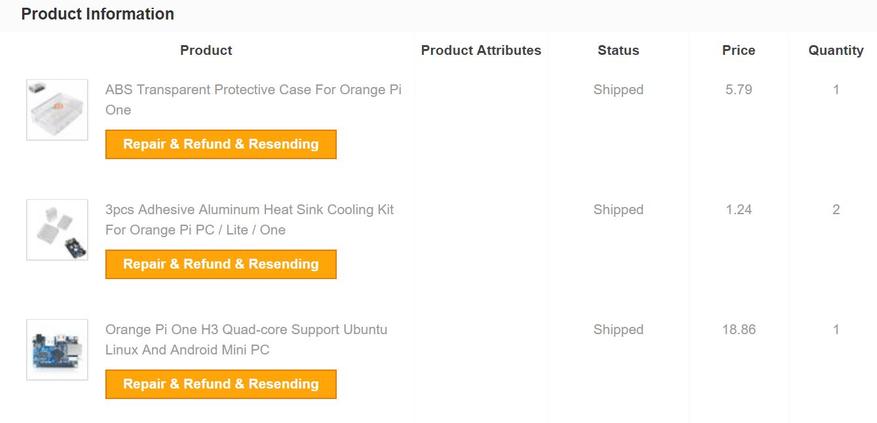
Все куплено в магазине Bangood
Сердцем одноплатника является четырехядерный процессор H3 Cortex-A7 частотой 1.2 ГГц в нормальном режиме и 1.6 ГГц в турбо режиме. Оперативной памяти — 512 МБ, двумя 256 МБ чипами, мини компьютер оснащен одним портом USB 2.0, micro USB — OTG, 100 МБ Ethernet, HDMI, и слотом для micro SD.
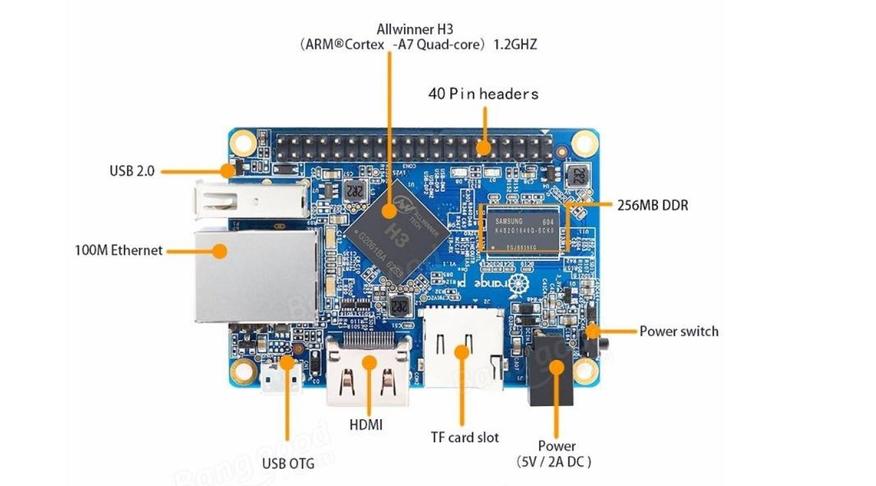
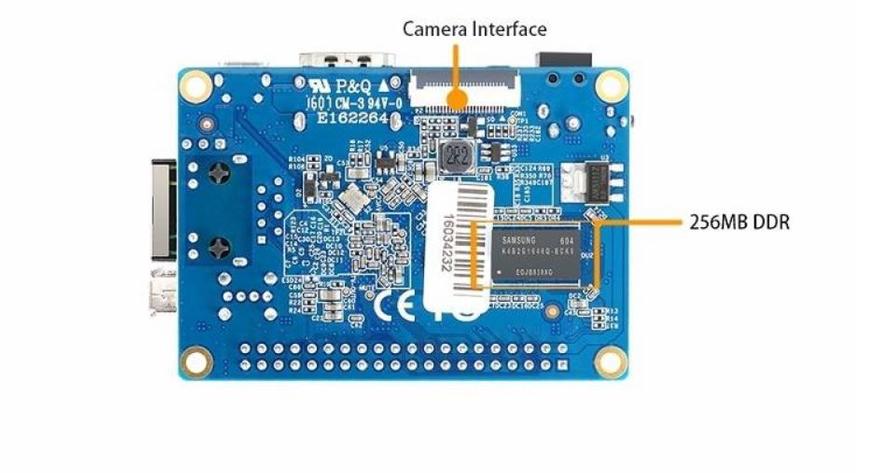
Так я и сказал, мой комплект включает в себя, кроме самого компьютера — прозрачный акриловый корпус, комплект алюминиевых радиаторов и купленный ранее кабель питания с разъемом USB.

Сам одноплатник поставляется картонной коробке, аналогичной по дизайну коробкам от Orange Pi PC2 — про который я рассказывал ранее (см. ссылки в конце обзора)

Внутри нее находится герметично запаянный в антистатический пакет миникомп.

Монтаж платы размером 69mm × 48mm — весьма плотный. Каждый миллиметр использован. По торцам расположены все интерфейсные слоты.

Миникомп оснащен одним сетевым интерфейсом — это Ethernet 100 Mbit. Wi-Fi нет, и скажу по своему опыту — а у меня сейчас работают Raspberry Pi 3 и два Orange Pi PC2 — лучше использовать кабельное подключение. На малинке я принудительно отключил Wi-Fi. Для моих целей вполне достаточно одного USB.

С другой стороны от них находится кнопка питания.

На условно верхней стороне платы находится процессор и один из модулей памяти, а также все интерфейсные разъемы за исключением дисплейного порта.

Дисплейный порт и второй модуль памяти — находятся внизу.

Комплект пассивного охлаждения включает в себя три алюминиевых радиатора на клеевой основе. Квадратный для процессора и прямоугольные для чипов памяти.

Наклейка радиаторов — занимает буквально минуту.

Правда для установки в корпус пришлось снять радиатор с нижнего модуля памяти — иначе он просто туда не влезал.

Прозрачный акриловый корпус состоит из трех частей. Сверху, с логотипом Orange — съемная крышка на защелках, основная часть корпуса с отверстиями под интерфейсы и нижняя крышка на саморезах.
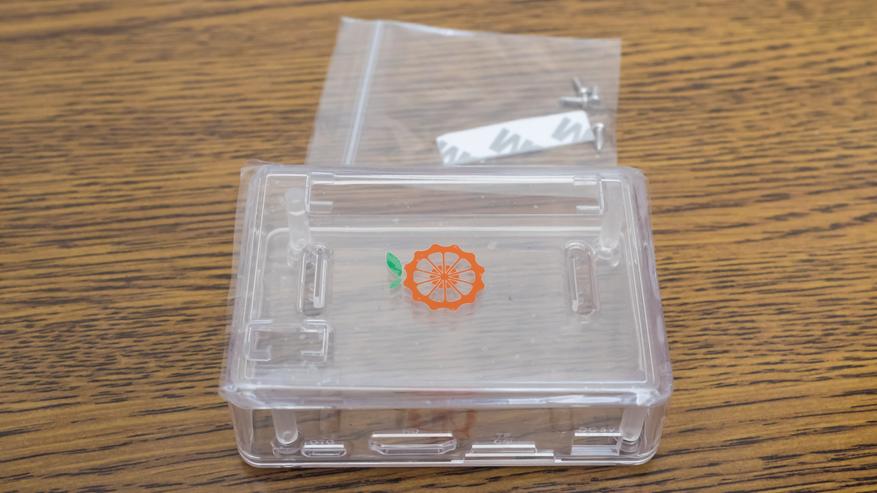
Как я уже и сказал — установить компьютер в корпус можно только сняв радиатор с нижнего модуля памяти. Пока перегрева не замечено — бесконтактный термометр показывает около 40 градусов более чем через сутки непрерывной работы.

Далее крышка завинчивается комплектными саморезами, при желании можно наклеить круглые ножки — заглушки для шляпок саморезов, которые тоже идут в комплекте.

Все отверстия идеально совпадают с интерфейсными разъемами, никаких проблем с подключением нет. Корпус послужит отличной защитой от пыли, брызг — мало ли что. Если вам понадобится доступ к внутреннему 40 контактному разъему — разбирать ничего не надо, достаточно просто снять верхнюю крышку корпуса.



Установка операционки
В качестве операционки — я выбрал — а выбор довольно большой — Debian Server с сайта проекта Armbian. Качаем образ системы на диск и разархивируем — нам нужен один файл с расширением img.

Не забываем смотреть параметры учетной записи по умолчанию — в нашем случае это логин root и пароль 1234. Скачанный образ записываем образ при помощи win32imager на microSD и вставляем ее в миникомп.

Этот кадр сделан с экрана ТВ — первый запуск миникомпа с внешним экраном и клавиатурой (в принципе можно и сразу по SSH, но я первый запуск сделал так). На этом этапе нужно зайти под дефолтным логином и паролем, после чего система предлагает его сменить. Далее предлагается завести нового пользователя — необходимо вбить только имя и пароль, все остальные данные можно пропустить. Пользователь сразу добавляется в группу sudo.
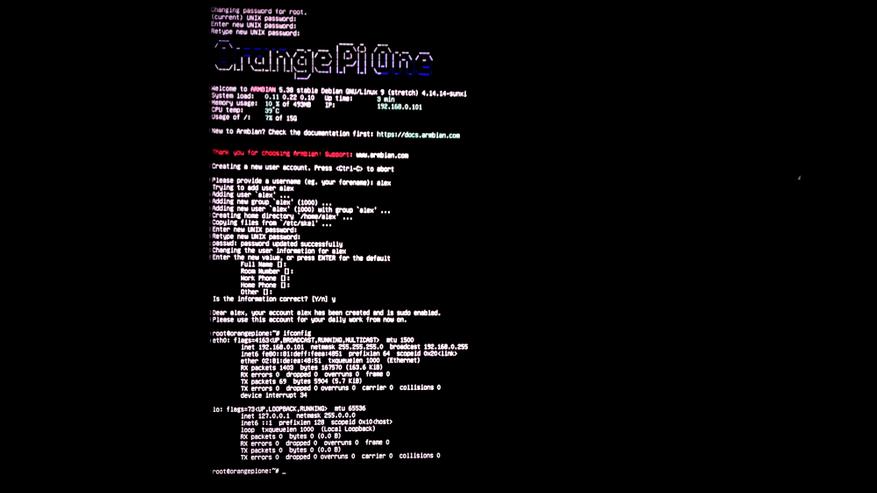
Дальше работаем по SSH, я использую клиентскую программу Putty. Не забываем на роутере внести MAC адрес в таблицу статических IP адресов. Перед установкой Domoticz — “причешем” систему.

Обновляем локальные индексы пакетов до последних изменений в репозиториях командой
(в режиме sudo).После этого обновляем их командой
Берем себе за правило время от времени проводить эту операцию.

Далее, также в режиме sudo, проводим настройку часового пояса при помощи команды
Что приведет к настройке пакета tzdata - сначала выбираем географическую зону, потом свой город.

После этого часовой пояс будет сменен на ваш локальный. Далее, эту же команду используем для настройки пакета локалей.
В открывшемся меню снимаем метку с строки английского
ищем и выбираем русский в кодировке UTF-8
В следующем окне снова выбираем русский UTF-8.

В качестве файлового менеджера я использую нетленный Midnight Commander — который нужно установить командой apt-get install mc
Первый его запуск — покажет, что с кодировкой еще не все в порядке, сейчас это исправим.

Находим файл локалей в папке /etc/default

При первом входе в режим редактирования, Midnight Commander попросит выбрать текстовый редактор по умолчанию, я использую nano

Удаляем из файла все не закомментированные строки, в nano это удобно делать комбинацией Ctrl-K, прописываем русский и комбинацией Ctrl-X выходим сохранив изменения.

После этого перегружаем одноплатник командой
После перезагрузки убеждаемся что все сделано правильно, русская локализация прошла успешно.

Закончим с настройкой времени установкой сервиса ntp. Как выяснилось в моем дистрибутиве он уже был установлен.

Кроме этого я изменил в конфигурационном файле ntp.conf

адреса серверов времени на локальные.

Синхронизация времени прошла удачно, время и дата совершенно корректные. На этом первичное причесывание системы можно считать завершенным.

Установка Domoticz
Следующим шагом — устанавливаем Domoticz командой

Порты веб серверов можно оставить по умолчанию. Ждем пока скачаются и установятся все нужные пакеты.

Установка прошла успешно, тем не менее сервер domoticz не стартовал. Проверяем его в списке запущенных процессов и видим что такого процесса нет.

Проверяем все ли нужные пакеты которые нужны домотикзу есть в системе командой ldd domoticz и видим что одного не хватает — libusb

Проблема несложная — просто устанавливаем то что не хватает

через минуту все что нужно домотикзу для счастья — есть в системе.

Для чистоты эксперимента перегружаем одноплатник — чтобы убедится что сервер Domoticz успешно стартовал.

Все отлично, у нас имеется новая, свежесобранная система управления умным домом.

Информацию по настройке системы и много другого полезного можно найти в моих прошлых обзорах, ссылки на которые ниже -
Мощности этого мини компьютера — вполне достаточно для работы сервера Domoticz — быстродействие не хуже чем у его более производительных собратьев. Правда у него меньше возможностей для работы дополнительных сервисов — если вам таковые требуются.
Всех приветствую, решил спустя 1000дней с предыдущего поста (юбилей) запилить пост. Речь пойдет про 3d печать и octoprint.


В качестве web интерфейса выбор пал на octoprint, наверно самое лучшее решение. Благодаря множеству плагинов, можно хорошо увеличить базовый функционал.
Т.к. Orange pi не имеет готового образа с octoprint, то придется ставить armbian и octoprint вручную. Об этом я снял серию видео, желающие увидеть – welcome.

Что получаем в итоге?
- наблюдение за принтером через web камеру, возможность съемки таймлапсов
- управление принтером (движение, нагрев, запуск и остановка печати)
- автоматическая загрузка кода после слайсинга (Simplify3D, Сura)
- подключение телеграмм бота для управления принтером, отправки уведомлений о статусе печати.- введение статистики печати.И множество других функций..
Остается последний момент – удаленный запуск. Я использую розетку умного дома xiaomi. Можно включить принтер с помощью кнопки или через приложение из любой точки мира, zigbee версия розетки ведет статистику потребления электроэнергии.

Можно использовать более дешевый аналог от sonoff
Так же для безопасности я советую приобрести пожарную сигнализацию, особенно любителем ставить печать на ночь. После того, как мой стол сгорел (спасибо китайцем, паяющие провода стола кислотой), я убедился в этом окончательно.


CusDeb: кастомизация Debian Buster для Orange Pi Zero

А можете напомнить, что такое Orange Pi Zero?
Конечно. Orange Pi Zero – это китайский одноплатный компьютер, который был анонсирован в ноябре 2016-го, но до сих пор остается популярным среди разработчиков за счет того, что является достаточно мощным и при этом дешевым устройством.
Может показаться, что производитель одноплатников выпустил модель под названием Zero, чтобы составить конкуренцию Raspberry Pi Zero, но устройство оказалось совершенно другим и, как следствие, предназначенным для решения других задач. К примеру, в отличие от Raspberry Pi Zero у Orange Pi Zero нет HDMI, но есть Ethernet.
Стоит искать подвох в его дешевизне?
Сложившуюся ситуацию с переменным успехом исправляют два проекта – Armbian и CusDeb. Armbian выпускает универсальные образы на базе Debian-подобных дистрибутивов, которые патчатся с целью предоставить пользователям наиболее полную поддержку того или иного устройства. Недостатки и достоинства здесь – две стороны одной медали.
* Пропатченные ядра, с целью выжать из той или иной железки максимум, могут вести себя менее стабильно, чем штатные ядра дистрибутивов.
А что предлагает Debian Buster на Orange Pi Zero?
Debian, как всегда и везде, предлагает стабильность и большую пакетную базу, а также выпуск обновлений на протяжении 5 лет (3 года – стандартная поддержка + 2 года – расширенная). В Debian Buster входит ядро Linux 4.19.
Заметьте, что Buster сейчас находится на стадии заморозки и тестирования. Его выход запланирован на лето.
А есть что кроме Debian'а?
Могу ли я чем-то помочь?
Можете. Скажите, какие еще устройства вы бы хотели видеть в CusDeb и, самое главное, расскажите пожалуйста о проектах, в которых вы используете одноплатники.

CusDeb: Orange Pi PC Plus, обновления по воздуху и тестирование образов ОС в эмуляторе
Примечательно, что некоторые из вас даже спустя несколько месяцев в комментариях под нашими постами напоминали об обещании добавить поддержку Orange Pi в CusDeb. Таким образом, ваша поддержка вкупе с нашей упоротостью помогли добить начатое. Спасибо!

Несмотря на то, что Pieman является сердцем CusDeb'а и разрабатывался исключительно для этого сервиса, в CusDeb прокинуты еще не все возможности Pieman'а. К одной из таких возможностей относится генерация образов на основе Alpine Linux. Если вам необходима система, которая будет загружаться на вашем Raspberry Pi за 3 секунды, тогда обратите внимание на Alpine. Pieman с недавних пор поддерживает последнюю версию (3.9) этой операционной системы. В планах добавить возможность создания образов на базе Alpine для Orange Pi PC Plus.
Pieman'у был посвящен на Пикабу отдельный пост.
А теперь, когда я рассказал о главном, хочу поделиться другими новостями.
Пока CusDeb поддерживает генерацию Mender-совместимых образов и обновлений только на основе Raspbian, но мы планируем добавить такую возможность для Ubuntu, чтобы предоставить пользователям и разработчикам альтернативу операционной системы для встраиваемых устройств Ubuntu Core, в которой используется проприетарная система OTA-обновлений.
Тестирование 64-битных образов на основе Ubuntu в эмуляторе
Некоторые пользователи CusDeb'а писали нам о том, что им необходим инструмент для тестирования образов. Дело в том, что они хотят использовать сервис, но их устройство может находиться на пути домой из Китая или Великобритании домой, и этот путь может занять 2-3 недели. Мы подумали, что можно сделать и добавили возможность тестирования образов в эмуляторе прямо на сайте. Это работает примерно так:
Данная возможность пока доступна только для образов на основе 64-битной версии Ubuntu для Raspberry Pi 3, но если фича окажется востребованной, мы расширим список поддерживаемых операционных систем и устройств. Кстати, данную возможность реализовали при нашей поддержке двое студентов Ростовского колледжа связи и информатики. Это стало их дипломным проектом.
Это первый за долгое время пост о CusDeb на Пикабу. Здесь я попытался вкратце рассказать о трех наиболее значительных вещах, над которыми мы работали последнее время:
* добавление первой модели Orange Pi, которой стала Orange Pi PC Plus и с которой начнется поддержка этого одноплатника в CusDeb;
* интеграция обновлений по воздуху на основе Mender;
* тестирование образов операционных систем в эмуляторе для тех, кто ждет свое устройство издалека.

Feel free to talk about anything and everything in this board.
Последний ответ от Алексей Симаков
в Orange PI PC TVout v2
Январь 12, 2016, 11:09:42 am
Здесь можно размещать новые FAQ с последующим переносом в основной.
Статьи, инструкции, рекомендации.
Последний ответ от ua3nbw
в Модуль ядра для IR-прием.
Февраль 10, 2016, 04:12:03 pm
Устройства - Devices
Операционные системы - Pi OS
Мультимедия
Все об играх для Orange Pi
Другие темы
жалобы и предложения по работе форума
English Forum
Orange Pi - Информационный центр
Статистика форума
Сейчас на форуме
4 Гостей, 5 Пользователей
Максимум онлайн сегодня: 12. Максимум онлайн за все время: 57 (Январь 27, 2016, 08:27:18 am)
Читайте также:


